苹果手机屏幕的亮度调节是我们日常使用手机时常常需要注意的一个问题,要让手机屏幕保持适合的亮度,不仅可以有效保护眼睛,还可以延长手机的电池寿命。在苹果手机上,调节屏幕亮度非常简单,只需在设置中找到显示与亮度选项,然后通过滑动调节条来调整屏幕亮度即可。需要注意的是,在不同的环境下,合适的屏幕亮度也会有所不同,因此我们可以根据具体情况来调整。通过合理调节屏幕亮度,可以让我们更好地享受手机带来的便利,同时也保护好自己的视力。
苹果手机屏幕亮度调节步骤
方法如下:
1.最为快捷的方法就是在解锁以后,任意界面往上滑动然后拉出快捷通用设置窗口,如下图所示...

2.该窗口中就会有亮度调节按钮的,图标上面显示的是一个太阳的logo。手指在该图标上往上滑亮度就增加,反之亮度就会降低;

3.此外,还有另外一种调节亮度的方法,那就是首先在苹果手机的桌面上找到并点击“设置”图标;
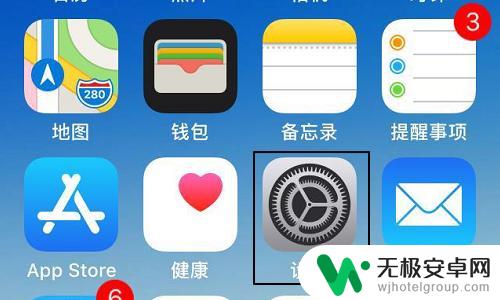
4.进入到设置页面以后,点击“显示和亮度”选项。然后左右拖动亮度滚动条即可改变屏幕的亮度了;

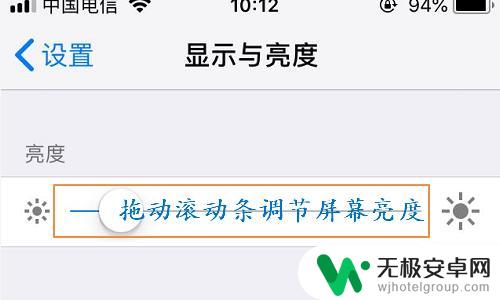
5.此外如果有些小伙伴感觉白天和夜晚模式切换太麻烦,那么点击以上界面的“夜览”。然后将设定时间功能开启,并且手动设置一个适用于自己作息时间的起始时间,这样以后手机就会自动在设置时间内调节屏幕亮度了;
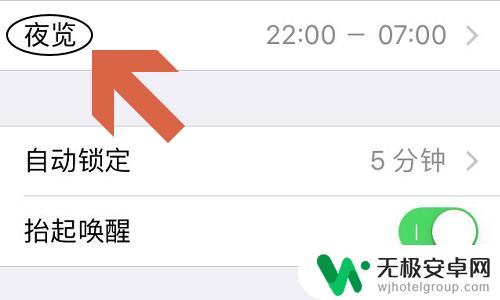
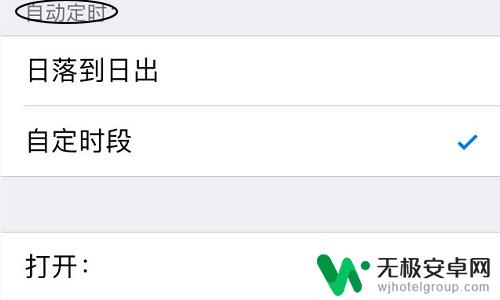
以上就是苹果手机屏幕亮度问题的全部内容,如果你遇到这种情况,可以按照以上方法来解决,希望对大家有所帮助。











